Ситигид веста не показывает пробки
Встроенная навигация ситигид автомобиля Лада Веста в своей обновленной версии имеет, как новые функции, так и несколько исправлений. Своевременное обновление ПО ситигид необходимо для поддержания программного обеспечения навигационной системы в рабочем состоянии. Там часто бывают приятные и удобные дополнения. Конкретно новое в обновлении ситигид на лада веста:
- Обновленный, приятный интерфейс;
- Функция показа скорости автомобиля с помощью ГЛОНАСС;
- Обновлены карты, улучшена маршрутизация и работа с ними;
- Появилась новая функция обнаружения пробок.
Читайте статью до конца и мы откроем для Вас секреты программы ситигид, вы будете уметь делать: обновление навигации в автомобиле Лада Веста, сможете заставить показывать пробки, узнайте плюсы голосовых подсказок позволю, научитесь прокладывать маршрут, заглядывать в историю и другие секреты.

Как включить программу Ситигид навигатор
Чтобы включить навигационную систему ситигид для лада веста, используя кнопки управления, перейдите в меню вашей мультимедийки, выберете «навигация». Обратите внимание, что, пока вы не включили зажигание, отображение автомобиля на дисплее может быть неверно.
Как обновить ситигид на лада веста
Инструкция по обновлению навигации для лада веста очень проста.
Итак, для начала подготовьте носитель. Нам нужна SD флешка объёмом не менее 4 ГБ, отформатированная под формат FAT 32.
Теперь вставляем флешку в разъём на панели, открываем навигатор. Вам будет предложено два действия:
- полное обновление (обновиться ситигид вместе с картами);
- обновить карты (обновятся только карты).
Выбираем первый пункт. Теперь у вас есть 30 минут, пока программа будет обновляться. С этого момента очень нежелательно прерывать процесс, потому что это может вызвать ошибку.
Но обновления одного навигатора недостаточно: следует так же иногда проводить апдейт всего мультимедийного центра.
Обновление программы вовремя позволит вам добраться до пункта назначения без сбоев и с актуальной информацией.
Интерфейс навигатора
Голосовые подсказки помогут не отвлекаться
В дороге необходима повышенная сосредоточенность, но при пользовании навигатором часто возникает потребность отвлекаться на экран. Особенно это актуально для городов с большим трафиком, где секундная невнимательность и взгляд не на дороге могутппонести последствия. Для устранения этой проблемы программа ситигид на лада веста снабжена голосовыми подсказками: голос заранее оповещает вам о поворотах маршрута, когда, что нужно делать. Эта функция делает езду на автомобиле безопаснее и проще, так как водитель не думает о том, как бы не проехать нужный ему поворот, а просто следует указаниям диктора.
Чек-лист: Как проложить маршрут
Проложить маршрут на лада веста можно несколькими способами:
- воспользовавшись поиском;
- вбив адрес пункта назначения назначения;
- ввести координаты нужной вам точки;
- просто выбрав место на карте пальцем;
- выбрать уже проложенный маршрут обратившись к истории;
- выбрать маршрут из избранного.
Отклонившись от маршрута, навигатор сразу перестраивается под новое направление, выводя вас к месту назначения другими дорогами, но все равно старается придерживаться старого пути, попытавшись вывести вас на него.
Для корректной работы ситигида на лада весте и сохранения достоверности информации о картах и камерах необходимо своевременно обновлять карты.
Где посмотреть координаты
Для того, чтобы проложить маршрут с помощью координат, их надо ввести в программу мультимедийной системы лада веста, но для начала их еще надо узнать. Итак, все просто. Берем телефон, открываем гугл карты, тыкаем пальцем где надо, на нужную точку и удерживаем, пока не появится красный флажок. На экране всплывут координаты указанной вам точки, их и надо показать навигатору. Теперь о том, как это сделать.
Скачанные файлы распаковываете до Update. Далее находим каталог CGMAPS, кидаем туда папку под названием SpeedCam.bkm. Дальше все по схеме: выключаем навигатор (если он был включен), вставляем флешку, включаем навигатор, ждем. Ни в коем случае нельзя прерывать установку. После надо полностью выйти из ММС.
Что такое места интереса
Эта функция будет очень полезна в экстренной ситуации или для любителей автомобильных путешествий. Суть ее в том, что программа отображает на карте всевозможные автозаправки, кафе, достопримечательности, больницы, хостелы и др. Место обнаружения таких точек задается в настройках. Можно вывести их в радиусе километра от своего местонахождения, на финише, заданных стоянках и так далее. Типы мест интереса также можно настроить, выбрав нужные вам.
Как посмотреть историю
Чтобы посмотреть историю ситигид на 2180, выберете «поиск» в меню, затем нажмите «история». Туда заносятся последние 10 маршрутов, вы можете очистить её, нажав «очистить».
Обновления карт в навигаторе СитиГид на автомобиле Лада Веста

Запуск программы СитиГид
Интерфейс навигационной системы
Интерфейс навигатора приятный и комфортный.
Большую часть сенсорного экрана занимает карта, на которой отображены улицы с названиями, номера трасс и вся необходимая для путешествия информация. Кнопки управления находятся по бокам монитора и не мешают ориентироваться и составлять маршрут. Они расположены следующим образом:
- В нижней части экрана – указатель громкости, сигнала GPS и Bluetooth а также время и дата
- В правой стороне – меню управления масштабом карты и углом ее наклона
- В верхней части находится меню навигации, а также кнопка «свернуть программу»
- Настройки функций приложения можно осуществить при помощи кнопок в нижнем левом углу.
Для того, чтоб водитель не отвлекался во время движения, программой предусмотрены голосовые подсказки, предупреждающие о поворотах или других маневрах и препятствиях на дороге.
В целом меню навигатора отличается простотой и удобством и легко воспринимается на интуитивном уровне.

Обновление СитиГида
Алгоритм действий такой:
Обновление программы обычно занимает около получаса. В это время нельзя пользоваться мультимедийной системой, чтобы не прерывать процесс передачи информации.

Несколько способов проложить маршрут
Как и в других системах навигации, маршрут в CityGuide прокладывается из начальной точки в финишную. Он составляется с учетом самого кратчайшего и самого удобного пути, а также позволяет водителю внести собственные коррективы, если ему необходимо по пути заехать на заправку, в магазин или любое другое место.
Проложить маршрут можно одним из следующих способов:
- Впечатав в строку поиска название улицы или населенного пункта;
- Выбрав название стартовой и финишной точки из списка в поиске;
- Указав на сенсорном экране точку нажатием пальца;
- Используя данные истории (если вы раньше уже проделывали этот путь).
Создание маршрута при помощи координат
Зная широту и долготу, необходимо внести эти данные в систему СитиГид, впечатав их в разделе «координаты» в поиске. В строчке N пишем широту, а в поле Е – долготу (сами буквы писать не надо). После этого нажимаем кнопку «Поехали».
Скачивание и установка карт в СитиГиде
Папку с картами можно скачать с того же сайта, что и обновления СитиГида.
- Файлы необходимо распаковать
- Найти в папке Update каталог CGMAPS
- Перенести туда папку под названием SpeedCam.bkm.
- Включить устройство и вставить в него карту памяти.
- Ожидать полной установки ни в коем случае не прерывая процесса.
- Перезагрузить ММС
Оригинальные карты СитиГида устраивают не всех водителей. Часто они могут быть неполными (особенно в отдаленных регионах), устаревшими или не корректно отражать ситуацию на дороге. Самым распространенным альтернативным вариантом является установка OSM (Open Street Maps) карты. Сделать это можно без прошивки ММС.
Эта простая установка хороша также тем, что ее очень просто удалить без каких-либо следов, чтоб программное обеспечение не утратило гарантию.

Как пользоваться функцией «История» и «Места интереса»?
Функция «История» сохраняет 10 последних проложенных маршрутов. При возникновении необходимости повторить один из них, водитель может обратиться к этому списку и выбрать нужный маршрут. Это значительно экономит время, так как не приходится прокладывать путь каждый раз заново.
«Места интереса» также очень удобная функция. Она позволяет добавить на маршрут следования интересующие вас места. Это могут быть заправки, гостиницы, кафе, различные достопримечательности и природные зоны. Эта опция прекрасно подходит для путешественников, которые хотят сделать свой маршрут максимально комфортным и познавательным.
Отзывы о работе приложения СитиГид на автомобиле Лада Веста
| Положительные | Отрицательные |
| Навигатор очень нравится. Удобный, красивый, понятный. Домики в 3-д отображаются. Живу в Санкт-Петербурге, у меня все пробки отлично видно. И самое главное, голос диктора приятный, а то в других навигаторах такие противные попадаются! | Так и не понял, как сделать, чтоб этот навигатор пробки показывал. Уже несколько раз переустанавливал карты – эффекта ноль. Скачиваю с официального сайта, устанавливаю как положено. Карты есть, пользоваться можно, но пробки в Рязани не подгружаются, а так хотелось, это ведь очень удобно. Может, я что-то не так делаю? |
| У меня автомобиль Лада Веста 2018 года. На нем изначально стоял Сити Гид. Очень удобная и современная штука. Друзья и коллеги увидели, и себе это приложение скачали. Его можно просто в ГуглПлей скачать. | Даже самые новые карты в этом приложении все равно устаревшие. Возле нас два дома построили в 2018 году, а он их до сих пор не показывает, как будто их не существует. |
| Всем доволен, особенно радует режим пробок. Чтоб программа работала хорошо и показывала адекватные данные, нужно периодически обновлять ее. Это бесплатно, просто скачиваешь обновления на официальном сайте и устанавливаешь на свой ММС. Перед обновлением карт нужно обязательно удалить старые, а то работать не будет. | На версии 7.9.7.240 не запускается ситигид на Весте. Вообще приложение удобное, хорошо все видно и интерфейс понятный. Все было нормально, пока не начал скачивать обновления. Теперь не знаю что делать, придется наверное обращаться к специалистам и перепрошивать |
Выводы
- Навигатор Сити Гид, которым оборудованы автомобили Лада Веста, – удобная и функциональная программа. Она помогает без проблем добраться из одной точки в другую по оптимальному маршруту, с учетом обстановки на дорогах и пожеланий водителя.
- Приложение необходимо периодически обновлять.
Делать это нужно для того чтоб иметь актуальную информацию о дорогах и строениях. В каждой новой версии устраняются мелкие неточности и ошибки, а интерфейс становится более понятным и приятным.
Как обновить ситигид на навигаторе

На мультимедийных системах (ММС) Lada Vesta в качестве навигационного ПО используется СитиГИД. Если обновлять карты по штатной инструкции, то процесс может занять до 30 минут. Однако есть возможно установить карты более простым способом, который для вас может оказаться в разы быстрее и удобней.
Как обновить ситигид на лада веста
Инструкция по обновлению навигации для лада веста очень проста.
Итак, для начала подготовьте носитель. Нам нужна SD флешка объёмом не менее 4 ГБ, отформатированная под формат FAT 32.
Теперь вставляем флешку в разъём на панели, открываем навигатор. Вам будет предложено два действия:
- полное обновление (обновиться ситигид вместе с картами);
- обновить карты (обновятся только карты).
Выбираем первый пункт. Теперь у вас есть 30 минут, пока программа будет обновляться. С этого момента очень нежелательно прерывать процесс, потому что это может вызвать ошибку.
Но обновления одного навигатора недостаточно: следует так же иногда проводить апдейт всего мультимедийного центра.
Обновление программы вовремя позволит вам добраться до пункта назначения без сбоев и с актуальной информацией.
Два способа обновления карт СитиГИД для Lada Vesta
Интерфейс навигатора
В последнем обновлении программы навигации citiguide для лада веста измененный интерфейс приятен по сравнению со старой версией. Стилистическое оформление программы немного изменилось,что повлияло на комфорт работы. Большую часть экрана дисплея занимает карта. Просмотру улиц и маршрута не мешают другие кнопки управления, они компактно расположены по краям экрана. Время/дата, значки показателей работы GPS, Bluetooth и громкости находятся снизу, кнопки управления углом наклона с масштабом — справа. Меню навигации расположено в верхнем правом углу дисплея, а другие настройки функций – в левом нижнем. Чтобы свернуть окно программы, надо нажать на кнопку сверху слева.
Копирование карт вручную
Смысл в том, чтобы скачать карты дял СитиГИД в формате cgnet (например, отсюда) на SD карту, а затем скопировать их в папку \SDMMC\CityGuide\CGMaps на мультимедийную систему Весты.
Порядок действий
Перед обновлением необходимо завершить работу СитиГИДа. Для этого в режиме «Навигация» нажмите на кнопку «Меню», затем на кнопку «Выход» и подтвердите выход из навигационной программы, нажатием кнопки «Да».
Как включить gps на весте
CGNET maps in the MMC / maps CGNET directory, respectively. There is the last update of the speedcam file in the Russian Federation, but please note — in this directory the information is updated as necessary for me , since initially I do this for myself with the corresponding priorities, then for the rest (egotism, Yes)
This time the following change:
The Maps CGNET section has two directories — Original MAPS and Alternate MAPS.
The first — from the official distribution, the second are also native Citigid cards but downloaded as they update Each of its own, each chooses what he likes)
In fact, you can make everything simpler than the instructions below:
1. Expand the archive to a card or flash drive, go to the MMC desktop , call explorer.exe and simply change the files in the Citigid directory — CDMMC CityGuide — maps, voices and all that you want, but the initial update I highly recommend doing the new version on a regular basis. When I crawled so much to the new version I caught a bunch of errors (it’s not clear why, the files are old — it’s worthless …)
For those who do not want, or cannot, the instructions below:
So, we have everything downloaded, there is an SD card of at least 4 GB ( the read speed from the card also matters, so do not use the old or low-speed card — you’re sick of waiting for completion ), comp and Vesta 🙂 . You can still have beer wine — firstly, if the Citigid version has not been updated since the purchase, it is better to update too. On a circle, a process with a full update takes up to half an hour to sit and look at the process indicator. IMPORTANT! Do not turn off the MMS, power and do not restart during the update of Citigid!
We should also consider the CityGuide.zip archive — changing its contents, you can replace the voice for notifications, automatically add the settings you need for volume levels, maps used, etc. — I’ll not paint here, since the person who started using the navigator with traffic jams in Vest already has certain knowledge in various application software, etc. And the article is mainly for those who are new to everything.
Naturally, you do everything at your own peril and risk and for any possible problems you are personally responsible. From myself I note that on more than (FIG knows how many) news such small changes in the software update settings configurable and pre-installed software configs along with the changes for themselves out of the box did not reveal any problems. Well, almost — the problems are only with the update, everything works as it worked.
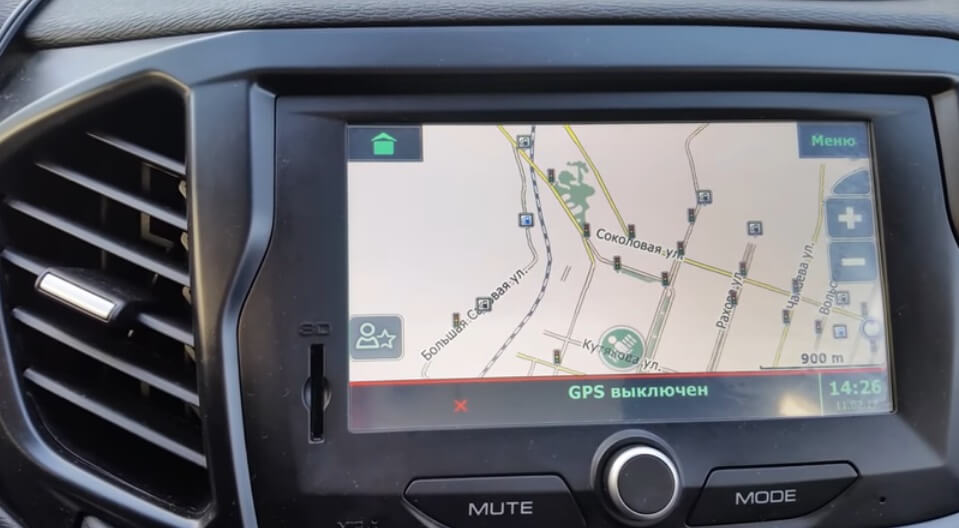
Навигатор Лада Веста
Автомобильная навигация – ещё одно благо для современных водителей. Теперь у них всегда под рукой интерактивная карта, данные о пробках и помощник в составлении маршрута. СитиГИД Лада Веста смог себя неплохо зарекомендовать в этом плане и с каждым обновлением становится всё совершеннее.
Как запустить программу
Для этого нужно перейти в «Главное меню» мультимедийной системы и нажать «Навигация».
Интерфей
Большую часть экрана занимает карта с названиями улиц, направлением движения, пробками и пр.
Иконка положения автомобиля может быть расположена неверно, пока Вы не включите зажигание.
В левом верхнем углу находится кнопка для сворачивания СитиГИДа, в правом верхнем углу – переход в меню программы, в левом нижем – доступ к основным функциям. К правому боку прилегают кнопки для изменения угла наклона карты и масштаба.
В нижней панели расположены индикаторы работы Bluetooth, GPS и беззвучного режима, а также текущее время и дата.
Обратите внимание, что данное описание актуально для последнего обновления программы.
Построение маршрута на Лада Веста
Маршрут рассчитывается от точки старта до точки финиша, заданной пользователем. Сделать это можно разными способами:
- через поиск;
- по адресу;
- по координатам;
- из истории;
- через избранное;
- указать точку на карте вручную.
В зависимости от выбранных настроек СитиГИД будет рассчитывать оптимальный маршрут с учётом скоростного режима, типа дороги, расстояния и пр.
Для построения корректного маршрута нужно производить своевременное обновление карт Lada Vesta.
Как обновить программу?
Вместе с картами следует обновлять и сам СитиГИД. С каждой новой версией исправляются недочёты и добавляются новые возможности использования навигации.
Обновление СитиГИД на Лада Веста всегда можно скачать на сайте разработчика.
Вам понадобится флешка SD объёмом не менее 4 Гб, отформатированная в FAT 32.
Содержимое архива нужно распаковать в корень карты памяти, чтобы там была папка «Update».
Если навигация Лада Веста запущена, то выйдите из неё («Меню»®«Выход»). Вставьте флешку в специальный слот мультимедийной системы и нажмите «Навигация» в главном меню. Нужно будет выбрать один из пунктов:
- «Полное обновление» (обновится ПО и карты);
- «Обновить карты» (обновятся только карты).
Занять этот процесс может до 30 минут и прерывать его крайне нежелательно.
Помните, что кроме СитиГИДа, желательно проводить полное обновление ММС Лада Веста.
Разобраться, как работает навигатор на Лада Веста, не составит труда – всё интуитивно понятно и всегда под рукой. Чтобы использовать новые возможности СитиГИДа, программу следует обновить, скачав нужные файлы с сайта разработчика.
Встроенная навигация ситигид автомобиля Лада Веста в своей обновленной версии имеет, как новые функции, так и несколько исправлений. Своевременное обновление ПО ситигид необходимо для поддержания программного обеспечения навигационной системы в рабочем состоянии. Там часто бывают приятные и удобные дополнения. Конкретно новое в обновлении ситигид на лада веста:
- Обновленный, приятный интерфейс;
- Функция показа скорости автомобиля с помощью ГЛОНАСС;
- Обновлены карты, улучшена маршрутизация и работа с ними;
- Появилась новая функция обнаружения пробок.
Читайте статью до конца и мы откроем для Вас секреты программы ситигид, вы будете уметь делать: обновление навигации в автомобиле Лада Веста, сможете заставить показывать пробки, узнайте плюсы голосовых подсказок позволю, научитесь прокладывать маршрут, заглядывать в историю и другие секреты.

Как включить программу Ситигид навигатор
Чтобы включить навигационную систему ситигид для лада веста, используя кнопки управления, перейдите в меню вашей мультимедийки, выберете «навигация». Обратите внимание, что, пока вы не включили зажигание, отображение автомобиля на дисплее может быть неверно.
Как обновить ситигид на лада веста
Инструкция по обновлению навигации для лада веста очень проста.
Итак, для начала подготовьте носитель. Нам нужна SD флешка объёмом не менее 4 ГБ, отформатированная под формат FAT 32.
Теперь вставляем флешку в разъём на панели, открываем навигатор. Вам будет предложено два действия:
- полное обновление (обновиться ситигид вместе с картами);
- обновить карты (обновятся только карты).
Выбираем первый пункт. Теперь у вас есть 30 минут, пока программа будет обновляться. С этого момента очень нежелательно прерывать процесс, потому что это может вызвать ошибку.
Но обновления одного навигатора недостаточно: следует так же иногда проводить апдейт всего мультимедийного центра.
Обновление программы вовремя позволит вам добраться до пункта назначения без сбоев и с актуальной информацией.
Интерфейс навигатора
В последнем обновлении программы навигации citiguide для лада веста измененный интерфейс приятен по сравнению со старой версией. Стилистическое оформление программы немного изменилось,что повлияло на комфорт работы. Большую часть экрана дисплея занимает карта. Просмотру улиц и маршрута не мешают другие кнопки управления, они компактно расположены по краям экрана. Время/дата, значки показателей работы GPS, Bluetooth и громкости находятся снизу, кнопки управления углом наклона с масштабом — справа. Меню навигации расположено в верхнем правом углу дисплея, а другие настройки функций – в левом нижнем. Чтобы свернуть окно программы, надо нажать на кнопку сверху слева.
Голосовые подсказки помогут не отвлекаться
В дороге необходима повышенная сосредоточенность, но при пользовании навигатором часто возникает потребность отвлекаться на экран. Особенно это актуально для городов с большим трафиком, где секундная невнимательность и взгляд не на дороге могутппонести последствия. Для устранения этой проблемы программа ситигид на лада веста снабжена голосовыми подсказками: голос заранее оповещает вам о поворотах маршрута, когда, что нужно делать. Эта функция делает езду на автомобиле безопаснее и проще, так как водитель не думает о том, как бы не проехать нужный ему поворот, а просто следует указаниям диктора.
Чек-лист: Как проложить маршрут
Проложить маршрут на лада веста можно несколькими способами:
- воспользовавшись поиском;
- вбив адрес пункта назначения назначения;
- ввести координаты нужной вам точки;
- просто выбрав место на карте пальцем;
- выбрать уже проложенный маршрут обратившись к истории;
- выбрать маршрут из избранного.
Как во всех навигаторах, путь прокладывается от точки старта до точки финиша. Также есть функция добавления стоянок и выбора типа пути: оптимального или кратчайшего. Оптимальный учитывает состояние дороги, наличие пробок, скорость езды и другие факторы (их можно настроить, выбрав те, которые вы считаете нужными). Кратчайший путь просто выбирает самый короткий маршрут, как говориться, «напролом». Это поможет в экстренных ситуациях, хотя пробки на дорогах здесь тоже надо учитывать.
Отклонившись от маршрута, навигатор сразу перестраивается под новое направление, выводя вас к месту назначения другими дорогами, но все равно старается придерживаться старого пути, попытавшись вывести вас на него.
Для корректной работы ситигида на лада весте и сохранения достоверности информации о картах и камерах необходимо своевременно обновлять карты.
Где посмотреть координаты
Для того, чтобы проложить маршрут с помощью координат, их надо ввести в программу мультимедийной системы лада веста, но для начала их еще надо узнать. Итак, все просто. Берем телефон, открываем гугл карты, тыкаем пальцем где надо, на нужную точку и удерживаем, пока не появится красный флажок. На экране всплывут координаты указанной вам точки, их и надо показать навигатору. Теперь о том, как это сделать.
В главном меню открываем поиск, потом выбираем раздел «координаты». Видим два поля: широта (N), долгота (E). Традиционно, в ситигид координаты вводятся в виде десятичных дробей. Вводим уже известные нам координаты и нажимаем «поехали». Обратите внимание, что при вводе координат буквы N и E писать необязательно.
Как скачать и поставить карты — инструкция
Скачанные файлы распаковываете до Update. Далее находим каталог CGMAPS, кидаем туда папку под названием SpeedCam.bkm. Дальше все по схеме: выключаем навигатор (если он был включен), вставляем флешку, включаем навигатор, ждем. Ни в коем случае нельзя прерывать установку. После надо полностью выйти из ММС.
Что такое места интереса
Эта функция будет очень полезна в экстренной ситуации или для любителей автомобильных путешествий. Суть ее в том, что программа отображает на карте всевозможные автозаправки, кафе, достопримечательности, больницы, хостелы и др. Место обнаружения таких точек задается в настройках. Можно вывести их в радиусе километра от своего местонахождения, на финише, заданных стоянках и так далее. Типы мест интереса также можно настроить, выбрав нужные вам.
Как посмотреть историю
Чтобы посмотреть историю ситигид на 2180, выберете «поиск» в меню, затем нажмите «история». Туда заносятся последние 10 маршрутов, вы можете очистить её, нажав «очистить».

СитиГид Лада Веста – это мультимедийная навигационная система для автомобиля Лада Веста, отвечающая всем стандартом навигационных устройств нового поколения. Приложение позволяет не только отлично ориентироваться на местности, незнакомой водителю, но и показывает информационные данные об актуальном состоянии дорожного покрытия, наличии пробок на дороге, а также засад ГИБДД.
Где скачать
- вбиваем в поисковой системе вашего браузера «пробки нет СитиГид ВАЗ»;
- переходим на первую выданную поисковиком ссылку;

Запуск программы
Интерфейс программы
Внутреннее оформление приложения выполнено на высоком уровне. Здесь легко разобраться даже новичку. Каждая кнопка находится на своем месте и нужно постараться, чтобы не попасть по ней. Разработчики приложения приложили все усилия, чтобы сделать графику навигатора для Lada Vesta достаточно детализированной в целях повышения эффективности его использования.

Сенсорная панель навигационной системы обладает оптимальной чувствительностью, с помощью которой легко можно производить следующие манипуляционные действия:
- свернуть показанные карты;
- корректировать масштаб карты;
- войти в беззвучный режим эксплуатации;
- запустить обновление карт;
- вернуться на главное меню системы в один клик.
Составление маршрута
Для того чтобы составить маршрут, для начала следует выбрать конкретную карту. Определенный пункт назначения можно установить различными способами:
- задав нужный пункт назначения через поисковую строку;
- выбрав маршрут из тех, что были ранее сохранены;
- взяв адрес пункта назначения из истории, если ранее он уже назначался;
- указав место, предварительно коснувшись экрана с включенной картой;
- войдя в список сохраненных адресов в памяти навигатора.
Прошитая программа СитиГид Лада Веста будет радовать водителя удобным интерфейсом, добавленными данными о камерах и засадах, практично отмеченных на картах.
На Весте штатная мультимедийная система (ММС) с сенсорным экраном имеет встроенную навигацию СитиГИД. В этом навигационном ПО предусмотрена возможность отражения транспортных заторов, состояния дорог и других факторов, влияющих на безопасность и скорость вождения. Но для начала нужно настроить и обновить СитиГИД.
Как обновить ситигид на лада веста
Инструкция по обновлению навигации для лада веста очень проста.
Итак, для начала подготовьте носитель. Нам нужна SD флешка объёмом не менее 4 ГБ, отформатированная под формат FAT 32.
Теперь вставляем флешку в разъём на панели, открываем навигатор. Вам будет предложено два действия:
- полное обновление (обновиться ситигид вместе с картами);
- обновить карты (обновятся только карты).
Выбираем первый пункт. Теперь у вас есть 30 минут, пока программа будет обновляться. С этого момента очень нежелательно прерывать процесс, потому что это может вызвать ошибку.
Но обновления одного навигатора недостаточно: следует так же иногда проводить апдейт всего мультимедийного центра.
Обновление программы вовремя позволит вам добраться до пункта назначения без сбоев и с актуальной информацией.
Интерфейс навигатора
В последнем обновлении программы навигации citiguide для лада веста измененный интерфейс приятен по сравнению со старой версией. Стилистическое оформление программы немного изменилось,что повлияло на комфорт работы. Большую часть экрана дисплея занимает карта. Просмотру улиц и маршрута не мешают другие кнопки управления, они компактно расположены по краям экрана. Время/дата, значки показателей работы GPS, Bluetooth и громкости находятся снизу, кнопки управления углом наклона с масштабом — справа. Меню навигации расположено в верхнем правом углу дисплея, а другие настройки функций – в левом нижнем. Чтобы свернуть окно программы, надо нажать на кнопку сверху слева.
Голосовые подсказки помогут не отвлекаться
В дороге необходима повышенная сосредоточенность, но при пользовании навигатором часто возникает потребность отвлекаться на экран. Особенно это актуально для городов с большим трафиком, где секундная невнимательность и взгляд не на дороге могутппонести последствия. Для устранения этой проблемы программа ситигид на лада веста снабжена голосовыми подсказками: голос заранее оповещает вам о поворотах маршрута, когда, что нужно делать. Эта функция делает езду на автомобиле безопаснее и проще, так как водитель не думает о том, как бы не проехать нужный ему поворот, а просто следует указаниям диктора.
Выводы
- Навигатор Сити Гид, которым оборудованы автомобили Лада Веста, – удобная и функциональная программа. Она помогает без проблем добраться из одной точки в другую по оптимальному маршруту, с учетом обстановки на дорогах и пожеланий водителя.
- Приложение необходимо периодически обновлять.
Делать это нужно для того чтоб иметь актуальную информацию о дорогах и строениях. В каждой новой версии устраняются мелкие неточности и ошибки, а интерфейс становится более понятным и приятным.
- Для тех, кого не устраивает точность и достоверность стандартных карт, существует возможность установки карт стороннего производителя. Но такие манипуляции автоматически снимают гарантию с программного обеспечения Весты.
Чек-лист: Как проложить маршрут
Проложить маршрут на лада веста можно несколькими способами:
- воспользовавшись поиском;
- вбив адрес пункта назначения назначения;
- ввести координаты нужной вам точки;
- просто выбрав место на карте пальцем;
- выбрать уже проложенный маршрут обратившись к истории;
- выбрать маршрут из избранного.
Как во всех навигаторах, путь прокладывается от точки старта до точки финиша. Также есть функция добавления стоянок и выбора типа пути: оптимального или кратчайшего. Оптимальный учитывает состояние дороги, наличие пробок, скорость езды и другие факторы (их можно настроить, выбрав те, которые вы считаете нужными). Кратчайший путь просто выбирает самый короткий маршрут, как говориться, «напролом». Это поможет в экстренных ситуациях, хотя пробки на дорогах здесь тоже надо учитывать.
Отклонившись от маршрута, навигатор сразу перестраивается под новое направление, выводя вас к месту назначения другими дорогами, но все равно старается придерживаться старого пути, попытавшись вывести вас на него.
Для корректной работы ситигида на лада весте и сохранения достоверности информации о картах и камерах необходимо своевременно обновлять карты.
FakeHeader
Comments 11
Не хочу вас расстраивать но никак. Я считаю что яндекс навигатор это лучшее что сейчас есть для использования в городе. По крайней мере для Питера это веСЧЬ! В нашей магнитоле стоит резистивный экран с одним активным касанием, для ЯН этого уже мало. Натыкался на 4пда на то, что ставят яндекс карты, но данное решение как то мне не внушило доверия. Все сказанное мной выше -imho. Я могу и ошибаться.
Могут ещё решение интересное подкинуть, но ему цена под 20 тыр. Купить у китайцев новую ммс на андроиде. В ней и тач нормальный будет ёмкостной, и андроид свежий.
СитиГид для Лада Веста
Системы навигации значительно упростили жизнь водителям. Некоторые версии не адаптированы под конкретные модели автомобилей, остальные сложны в эксплуатации. СитиГид Лада Веста выделяется на их фоне простотой и вариативностью.
Включение СитиГид
Для запуска программы не потребуется устанавливать дополнительное программное обеспечение. Сама программа входит во встроенный пакет. Для запуска нужно включить ММС и перейти в раздел «Навигация» с помощью боковых клавиш.
Внешний вид
Большинство экранного пространства отведено под саму карту, которая показывает улицы в зоне действия и номера дорог. Клавиши управления расположены по бокам от карт, чтобы не мешать водителю за рулем.

- Показатель громкости, сигнал GPS трекеров и Bluetooth.
- Меню настроек и размеры карт (включая угол наклона).
- Подраздел навигации.
Сами настройки переключаются между собой с помощью клавиш, находящихся внизу панели.
Для опытных автолюбителей имеется режим голосовых подсказок и уведомлений. Они предупреждают водителя о поворотах и загрузке на дорогах. Меню отличается простотой цветов и удобством настроек.
Обновление СитиГид

При всей своей простоте в эксплуатации система требует периодического обновления карт. Разработчики программного обеспечения регулярно выпускают обновления, где добавляют новые карты и редактируют уже имеющиеся данные.
Новые версии программы находятся на официальном сайте ресурса. Для обновления необходим съемный носитель с 4 Гб свободного места с форматом FAT 32.
Процесс обновления карт СитиГид:

- Пройти регистрацию на официальном сайте производителя.
- Найти последнюю версию ПО и скачать ее на ПК.
- После скачивания распаковать дистрибутив в корень съемного устройства. Если в корне появилась папка «Update», значит процесс прошел успешно.
- Вставить носитель в мультимедийную систему автомобиля. В правой стороне панели находится специальный разъем.
- Запустить обновление путем нажатия на панели клавиши «Обновить карты».
Если выбрать пункт «Полное обновление», то в системе обновятся все функции и программы.
Средняя длительность обновления составляет примерно 30 минут. В это время не получится пользоваться функциями системы СитиГид.
Как проложить маршрут

Подобно другим системам навигации СитиГид Веста помогает проложить наиболее оптимальный для водителя маршрут из точки А в точку Б. Примечательно, что пользователь может самостоятельно регулировать предложенный системой маршрут.
Способы определения маршрута:

- Вручную написать адрес населенного пункта или адрес.
- Выбрать пункт из предложенных системой.
- Нажать на сенсорном экране.
- Взять данные из истории (работает в случае с повторной поездкой куда-то).
Наиболее быстрый метод проложить маршрут – воспользоваться координатами карт. Они включают в себя широту и долготу точки. Найти эту информацию можно в любых онлайн-картах, поставив отметку на карте.
Полученные данные вносятся в графу «Координаты». Отметка N отвечает за широту, а E – за долготу.
Скачивание и установка карт
Отдельно скачать карты можно с официального сайта. Алгоритм установки:

Если прервать установку файлов, то имеющиеся файлы могут повредиться и не будут доступны для чтения.

Отсутствие альтернативы в картах устраивает не всех водителей. Поэтому также можно использовать Open Street Maps. Для установки сторонних карт не нужно перепрошивать оригинальную версию.

Если предложенные карты не понравятся, то их можно удалить вручную без потери гарантии.
Навигатор СитиГид для Лада Веста простой в эксплуатации и обладает большим количеством функций, включая установку сторонних карт. Все обновленные карты и функции системы удобно скачать с официального ресурса Пробки нет СитиГид Ваз.
Навигатор на Лада Веста
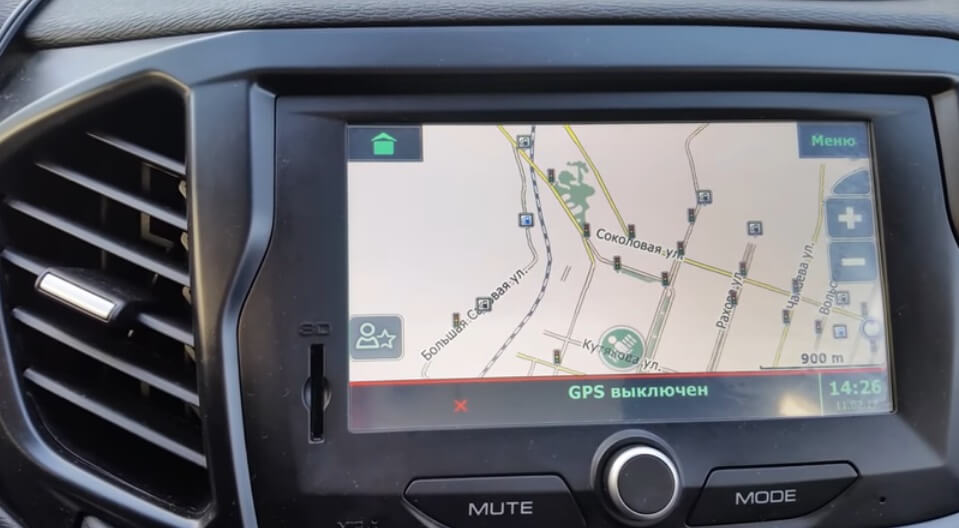
Автомобильная навигация – ещё одно благо для современных водителей. Теперь у них всегда под рукой интерактивная карта, данные о пробках и помощник в составлении маршрута. СитиГИД Лада Веста смог себя неплохо зарекомендовать в этом плане и с каждым обновлением становится всё совершеннее.
Как запустить программу
Для этого нужно перейти в «Главное меню» мультимедийной системы и нажать «Навигация».
Интерфей
Большую часть экрана занимает карта с названиями улиц, направлением движения, пробками и пр.
Важно!
Иконка положения автомобиля может быть расположена неверно, пока Вы не включите зажигание.
В левом верхнем углу находится кнопка для сворачивания СитиГИДа, в правом верхнем углу – переход в меню программы, в левом нижем – доступ к основным функциям. К правому боку прилегают кнопки для изменения угла наклона карты и масштаба.
В нижней панели расположены индикаторы работы Bluetooth, GPS и беззвучного режима, а также текущее время и дата.
На заметку!
Обратите внимание, что данное описание актуально для последнего обновления программы.
Построение маршрута на Лада Веста
Маршрут рассчитывается от точки старта до точки финиша, заданной пользователем. Сделать это можно разными способами:
- через поиск;
- по адресу;
- по координатам;
- из истории;
- через избранное;
- указать точку на карте вручную.
В зависимости от выбранных настроек СитиГИД будет рассчитывать оптимальный маршрут с учётом скоростного режима, типа дороги, расстояния и пр.
Для построения корректного маршрута нужно производить своевременное обновление карт Lada Vesta.
Как обновить программу?
Вместе с картами следует обновлять и сам СитиГИД. С каждой новой версией исправляются недочёты и добавляются новые возможности использования навигации.
Обновление СитиГИД на Лада Веста всегда можно скачать на сайте разработчика.
Важно!
Вам понадобится флешка SD объёмом не менее 4 Гб, отформатированная в FAT 32.
Содержимое архива нужно распаковать в корень карты памяти, чтобы там была папка «Update».
Если навигация Лада Веста запущена, то выйдите из неё («Меню»®«Выход»). Вставьте флешку в специальный слот мультимедийной системы и нажмите «Навигация» в главном меню. Нужно будет выбрать один из пунктов:
- «Полное обновление» (обновится ПО и карты);
- «Обновить карты» (обновятся только карты).
Занять этот процесс может до 30 минут и прерывать его крайне нежелательно.
Помните, что кроме СитиГИДа, желательно проводить полное обновление ММС Лада Веста.
Разобраться, как работает навигатор на Лада Веста, не составит труда – всё интуитивно понятно и всегда под рукой. Чтобы использовать новые возможности СитиГИДа, программу следует обновить, скачав нужные файлы с сайта разработчика.
Пробки нет ситигид веста
Автомобили Лада Веста оборудованы современной системой навигации СитиГид…
…которая позволяет с легкостью передвигаться в незнакомом городе, прокладывать маршруты и составлять подробный план своей поездки. Это оборудование не только помогает сориентироваться на местности, но и предупреждает водителя о качестве дорожного полотна, внештатных ситуациях и пробках на маршруте следования.
Разные способы обновления карт СитиГИД для Lada Vesta
На мультимедийных системах (ММС) Lada Vesta в качестве навигационного ПО используется СитиГИД. Если обновлять карты по штатной инструкции, то процесс может занять до 30 минут. Однако есть возможно установить карты более простым способом, который для вас может оказаться в разы быстрее и удобней.
Нововведения
- Исправлен адресный поиск для вновь выпускаемых карт
- Исправлены ошибки неверного притягивания к дороге
- Изменено расстояние привязки к дороге для пешеходного маршрута
- Исправлены лишние объезды при использовании информации о пробках
- Исправлены развороты при остановке
- Подняты масштабы текстовых ДПОИ и таможен
- Исправлен баг с пропаданием ярлыка программы на Samsung Galaxy S2
- Изменения обработки неправильного курсового угла
- Добавлен лэнгпак для Nexus 4
- Проверка корректности временных файлов
- Исправлен сброс поиска при наличии «битых» карт
Запуск программы СитиГид
Интерфейс навигационной системы
Интерфейс навигатора приятный и комфортный.
Большую часть сенсорного экрана занимает карта, на которой отображены улицы с названиями, номера трасс и вся необходимая для путешествия информация. Кнопки управления находятся по бокам монитора и не мешают ориентироваться и составлять маршрут. Они расположены следующим образом:
- В нижней части экрана – указатель громкости, сигнала GPS и Bluetooth а также время и дата
- В правой стороне – меню управления масштабом карты и углом ее наклона
- В верхней части находится меню навигации, а также кнопка «свернуть программу»
- Настройки функций приложения можно осуществить при помощи кнопок в нижнем левом углу.
Для того, чтоб водитель не отвлекался во время движения, программой предусмотрены голосовые подсказки, предупреждающие о поворотах или других маневрах и препятствиях на дороге.
В целом меню навигатора отличается простотой и удобством и легко воспринимается на интуитивном уровне.
Обновление СитиГида
Алгоритм действий такой:
Обновление программы обычно занимает около получаса. В это время нельзя пользоваться мультимедийной системой, чтобы не прерывать процесс передачи информации.
Голосовые подсказки помогут не отвлекаться
В дороге необходима повышенная сосредоточенность, но при пользовании навигатором часто возникает потребность отвлекаться на экран. Особенно это актуально для городов с большим трафиком, где секундная невнимательность и взгляд не на дороге могутппонести последствия. Для устранения этой проблемы программа ситигид на лада веста снабжена голосовыми подсказками: голос заранее оповещает вам о поворотах маршрута, когда, что нужно делать. Эта функция делает езду на автомобиле безопаснее и проще, так как водитель не думает о том, как бы не проехать нужный ему поворот, а просто следует указаниям диктора.
Несколько способов проложить маршрут
Как и в других системах навигации, маршрут в CityGuide прокладывается из начальной точки в финишную. Он составляется с учетом самого кратчайшего и самого удобного пути, а также позволяет водителю внести собственные коррективы, если ему необходимо по пути заехать на заправку, в магазин или любое другое место.
Проложить маршрут можно одним из следующих способов:
- Впечатав в строку поиска название улицы или населенного пункта;
- Выбрав название стартовой и финишной точки из списка в поиске;
- Указав на сенсорном экране точку нажатием пальца;
- Используя данные истории (если вы раньше уже проделывали этот путь).
Создание маршрута при помощи координат
Зная широту и долготу, необходимо внести эти данные в систему СитиГид, впечатав их в разделе «координаты» в поиске. В строчке N пишем широту, а в поле Е – долготу (сами буквы писать не надо). После этого нажимаем кнопку «Поехали».
FakeHeader
Comments 11
Не хочу вас расстраивать но никак. Я считаю что яндекс навигатор это лучшее что сейчас есть для использования в городе. По крайней мере для Питера это веСЧЬ! В нашей магнитоле стоит резистивный экран с одним активным касанием, для ЯН этого уже мало. Натыкался на 4пда на то, что ставят яндекс карты, но данное решение как то мне не внушило доверия. Все сказанное мной выше -imho. Я могу и ошибаться.
Могут ещё решение интересное подкинуть, но ему цена под 20 тыр. Купить у китайцев новую ммс на андроиде. В ней и тач нормальный будет ёмкостной, и андроид свежий.
( 1 оценка, среднее 4 из 5 )
Отзывы о работе приложения СитиГид на автомобиле Лада Веста
| Положительные | Отрицательные |
| Навигатор очень нравится. Удобный, красивый, понятный. Домики в 3-д отображаются. Живу в Санкт-Петербурге, у меня все пробки отлично видно. И самое главное, голос диктора приятный, а то в других навигаторах такие противные попадаются! | Так и не понял, как сделать, чтоб этот навигатор пробки показывал. Уже несколько раз переустанавливал карты – эффекта ноль. Скачиваю с официального сайта, устанавливаю как положено. Карты есть, пользоваться можно, но пробки в Рязани не подгружаются, а так хотелось, это ведь очень удобно. Может, я что-то не так делаю? |
| У меня автомобиль Лада Веста 2018 года. На нем изначально стоял Сити Гид. Очень удобная и современная штука. Друзья и коллеги увидели, и себе это приложение скачали. Его можно просто в ГуглПлей скачать. | Даже самые новые карты в этом приложении все равно устаревшие. Возле нас два дома построили в 2018 году, а он их до сих пор не показывает, как будто их не существует. |
| Всем доволен, особенно радует режим пробок. Чтоб программа работала хорошо и показывала адекватные данные, нужно периодически обновлять ее. Это бесплатно, просто скачиваешь обновления на официальном сайте и устанавливаешь на свой ММС. Перед обновлением карт нужно обязательно удалить старые, а то работать не будет. | На версии 7.9.7.240 не запускается ситигид на Весте. Вообще приложение удобное, хорошо все видно и интерфейс понятный. Все было нормально, пока не начал скачивать обновления. Теперь не знаю что делать, придется наверное обращаться к специалистам и перепрошивать |
| Для водителя-новичка, как я, очень удобная программа. Подсказывает где следующий порот, и в какой ряд нужно перестроиться. Сначала я немного испугалась этого приложения, так как очень много функций и тяжело разобраться в них. Но потихоньку привыкла и без Ситигида уже практически не обхожусь. | На новой Весте с завода было установлено приложении CityGuide. Не скажу, что оно мне очень нравится. Интерфейс для меня не очень удобный и скорость загрузки медленная. Нужен очень хороший интернет, чтоб программа адекватно работала. А у нас он, к сожалению, не всегда такой. |
Как посмотреть историю
Чтобы посмотреть историю ситигид на 2180, выберете «поиск» в меню, затем нажмите «история». Туда заносятся последние 10 маршрутов, вы можете очистить её, нажав «очистить».
Альтернативная прошивка мультимедийных магнитол
Автомобильная навигация СитиГИД представляет собой многофункциональную навигационную систему, позволяющую искать нужный маршрут движения и отслеживать движение автомобиля на карте.
С помощью программного комплекса Менако имеется возможность установить СитиГИД в штатное головное устройство автомобиля.
Система СитиГИД (демо-версия) устанавливается в максимальной комплектации Менако только в магнитолах типа LAN4 и только по указанию пользователей при заказе прошивки Менако (по умолчанию устанавливается система ПроГород).
Читайте также:

